Word打开时提示“请选择使文档可读的编码”怎么解决?
时间:2021-07-13 来源:互联网
Word2016中,打开的Word文档时出现了点窗口提示请选择使文档可读的编码问题,导致Word文档打开出现问题,这种情况我们应该如何处理呢?一起来了解下吧!
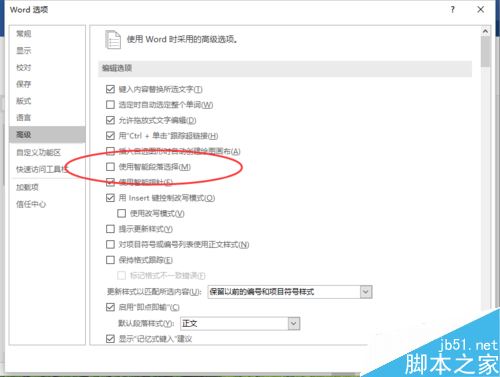
Word打开时提示请选择使文档可读的编码怎么解决?
1、在计算机桌面上的Word2016文档程序图标双击鼠标左键,将其打开运行。并点击空白文档选项,新建一个空白Word文档。如图所示;
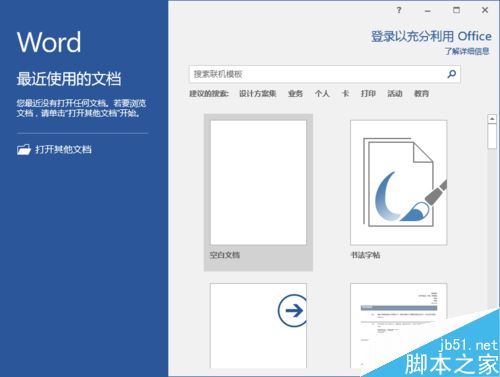
2、在打开的Word文档窗口中,点击左上角的文件命令选项。如图所示;
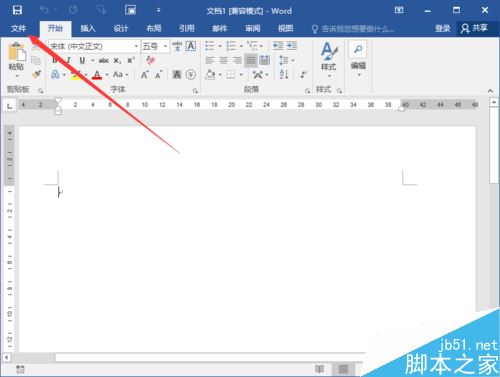
3、在打开的文件命令窗口中,点击选项命令选项。如图所示;
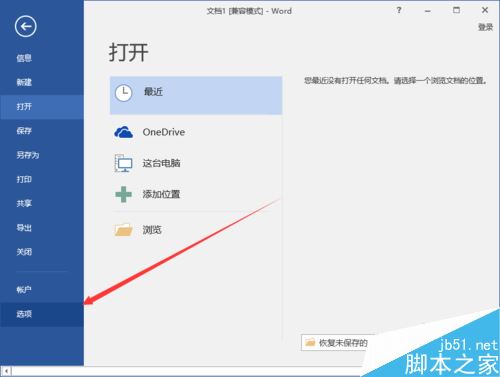
4、点击选项命令选项后,这个时候会打开Word选项对话窗口。如图所示;
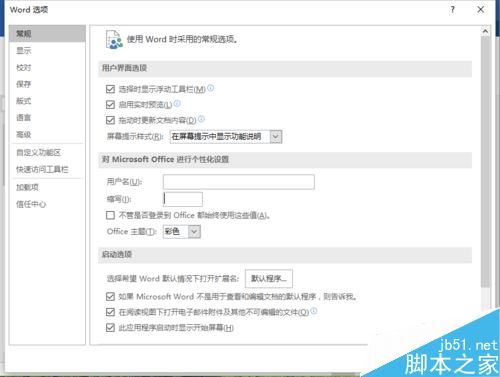
5、在Word选项对话窗口中,将选项卡切换到高级选项卡栏。如图所示;
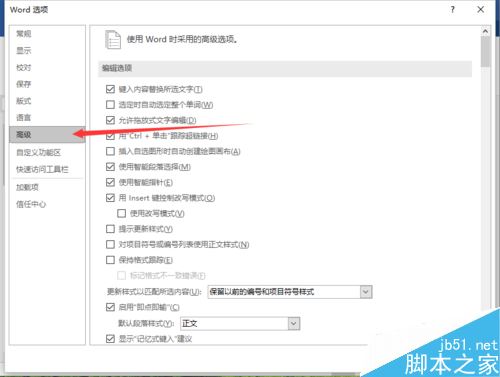
6、在高级选项卡栏的右侧窗格中,找到编辑选项区域下的使用智能段落选择范围选项,并将其取消勾选即可。如图所示;
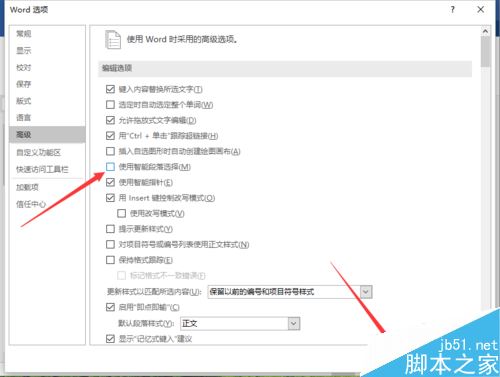
相关阅读:
word按空格键删除后面的文字怎么办?word按空格键删除的解决方法
word2016图标显示不正常怎么办?
Word2016怎么插入图片?Word2016插入图片控件教程
相关阅读更多 +
-
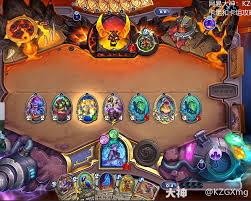 炉石传说伊利斯快攻DK卡组怎么搭配 2025-12-29
炉石传说伊利斯快攻DK卡组怎么搭配 2025-12-29 -
 新斗罗大陆最强神器是什么 2025-12-29
新斗罗大陆最强神器是什么 2025-12-29 -
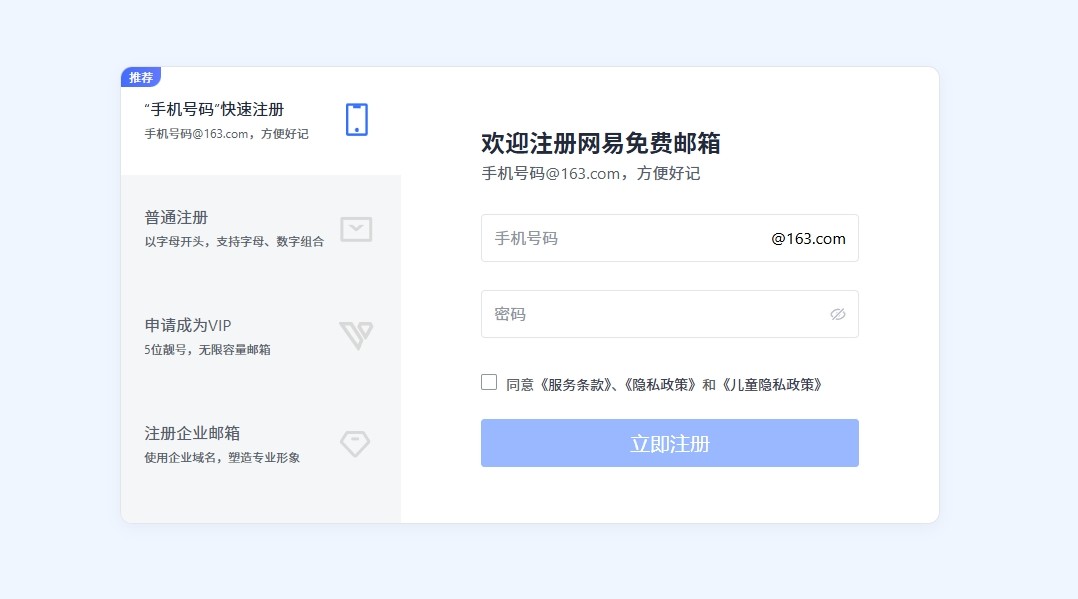 163邮箱登录入口网页版-163邮箱官网网页版登录入口 2025-12-29
163邮箱登录入口网页版-163邮箱官网网页版登录入口 2025-12-29 -
 《暗黑破坏神4》终结技使用方法-终结技详细介绍 2025-12-29
《暗黑破坏神4》终结技使用方法-终结技详细介绍 2025-12-29 -
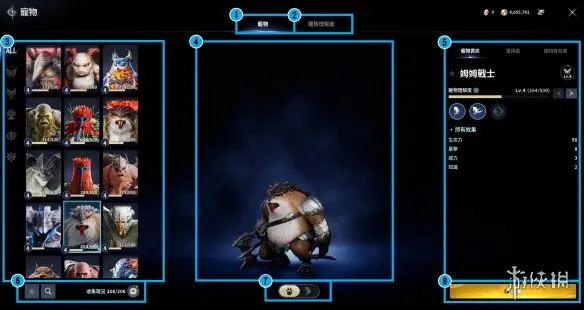 《永恒之塔2》宠物系统详解-宠物功能与获取方法介绍 2025-12-29
《永恒之塔2》宠物系统详解-宠物功能与获取方法介绍 2025-12-29 -
 《永恒之塔2》守护力种类详解-全守护力面板介绍 2025-12-29
《永恒之塔2》守护力种类详解-全守护力面板介绍 2025-12-29
最近更新





